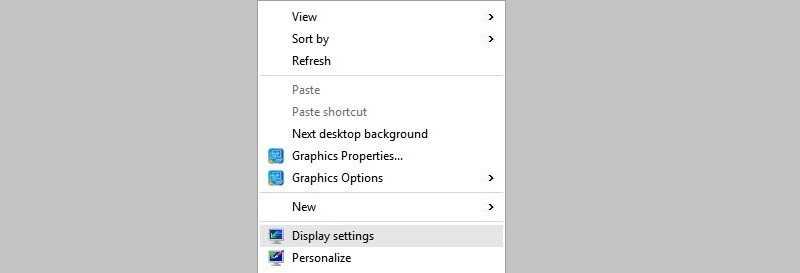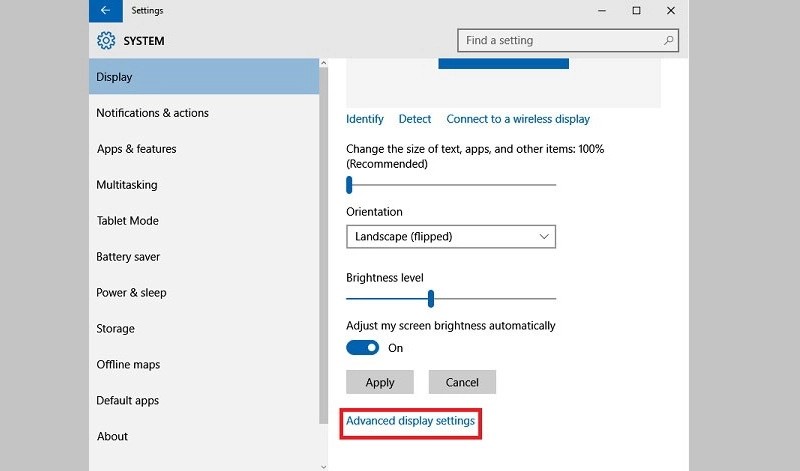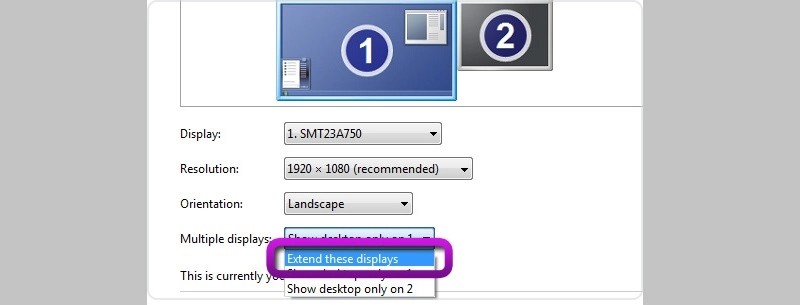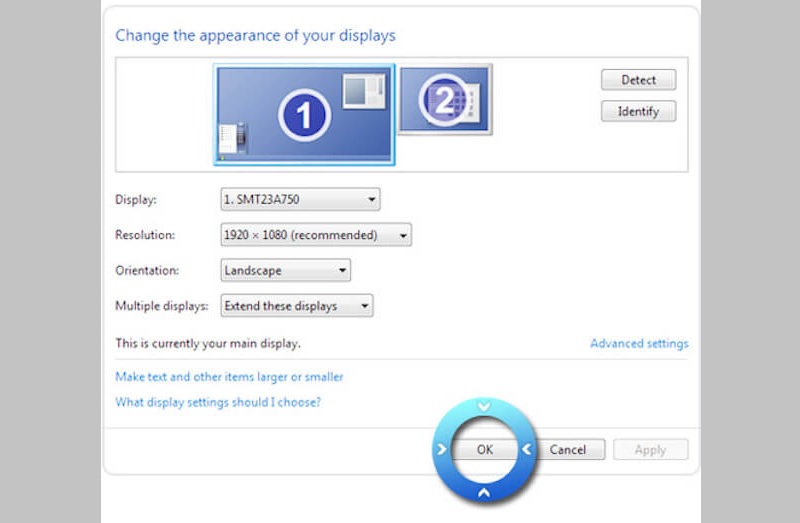Configuração usando placa gráfica PCI-e
Quanto aos desktops com processador Intel ™ que suportam a tecnologia Intel Quick Sync Video junto com a placa gráfica AMD PCI-E ou NVIDIA em execução, este tutorial explica como configurar o Intel Quick Sync Video em PCs sem conectar uma placa gráfica Intel HD para o monitor.
Habilite a placa de vídeo Intel e instale os drivers
Confirme nas instruções do BIOS do computador ou no manual do usuário como o gráfico integrado Intel (iGPU) pode ser ativado. Ative os gráficos Intel e salve as alterações do BIOS. Instale os drivers gráficos Intel mais recentes para o modelo de placa gráfica Intel HD que você possui.
Abra as configurações para resolução de tela do Windows
Para Windows 7, 8:
Você precisa clicar com o botão direito em um espaço vazio ao redor da área de trabalho para que a resolução da tela seja exibida. Clique em Detectar para a detecção de saídas de vídeo que não estão ativas.
Para Windows 10:
Navegue até sua área de trabalho e clique com o botão direito do mouse para ir para Configurações de vídeo.
No painel que aparece, clique em Configurações avançadas de vídeo . Haverá mais opções em relação à resolução da tela aqui.
Clique na opção Detectar acima.
Forçar exibição para saída Intel HD Graphic
Escolha a saída de vídeo que foi detectada para os gráficos de saída Intel HD Graphic e escolha "Tentar conectar mesmo assim em VGA" na lista suspensa que diz Múltiplos monitores.
Antes de efetuar qualquer alteração, clique em Aplicar.
Estender a tela
Escolha o seu monitor principal e escolha Estender esses monitores na lista suspensa de vários monitores.
Clique em Aplicar para efetuar as alterações.
Sair das configurações para resolução de tela
A configuração de seus monitores deve ser semelhante à da imagem abaixo. Clique em OK para sair da configuração de Resolução da tela.
Reinicie nosso software
Execute nosso aplicativo para que você possa obter a aceleração Intel necessária aplicada.